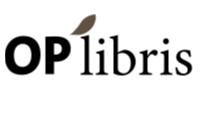Ajouter un compte bancaire
Même si vous n’envisagez pas de suivre vos comptes en banque depuis , il est indispensable de renseigner au moins un compte bancaire (parfois appelé dans compte financier) pour utiliser certaines fonctionnalités de base du logiciel comme :
- Émettre des factures clients
- Saisir des factures fournisseurs
- Faire apparaître vos informations bancaires sur les factures, devis et proforma
- Utiliser le module caisse / point de vente pour vendre directement des livres sur un salon ou un évènement
La gestion des banques et de la caisse dans Dolibarr : ressources
Section intitulée « La gestion des banques et de la caisse dans Dolibarr : ressources »Le module banque / caisse étant un module de base de Dolibarr, vous trouvez ici une documentation complète sur le sujet : Module Banque et caisse sur la documentation de Dolibarr.
Vous pouvez aussi regarder la video suivante :
Créer un compte bancaire dans OPlibris
Section intitulée « Créer un compte bancaire dans OPlibris »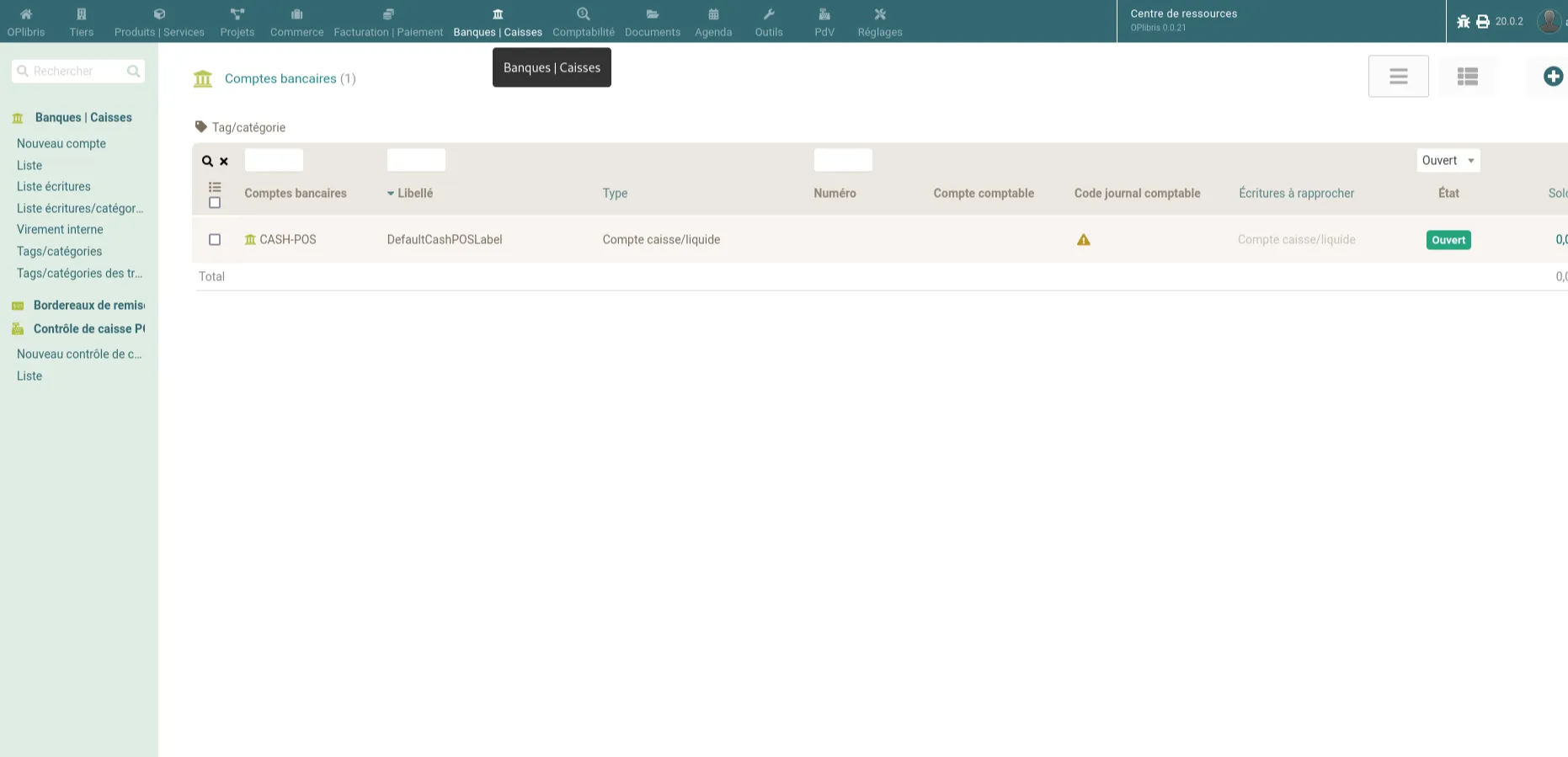
Cliquez ensuite sur le bouton
La page Nouveau compte financier
Section intitulée « La page Nouveau compte financier »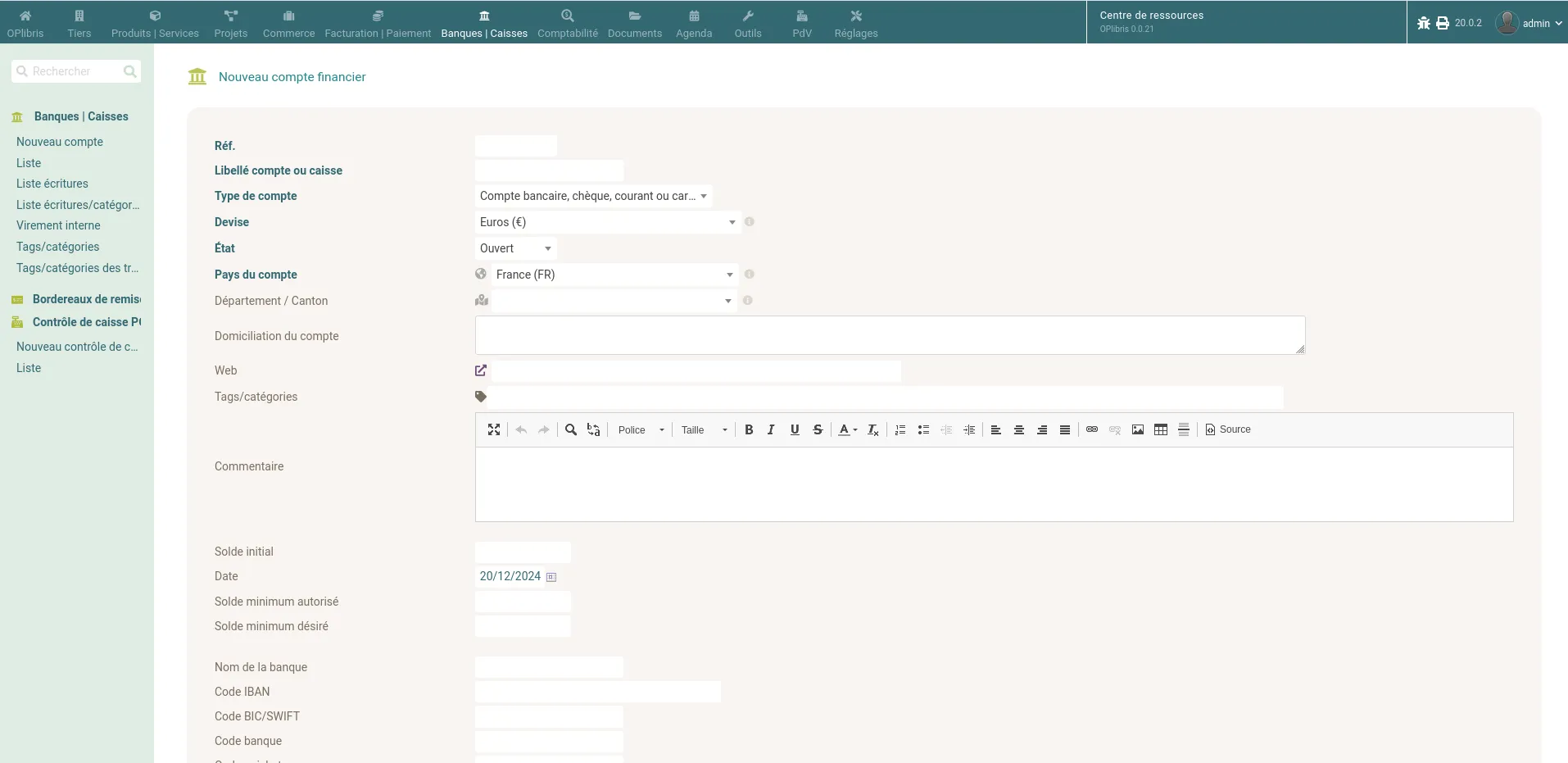
Certains champs de ce formulaire sont obligatoires. Les autres sont facultatifs mais permettent d’enrichir l’affichage de vos factures ou de suivre précisément votre trésorerie dans .
Renseignements obligatoires
Section intitulée « Renseignements obligatoires »Les premiers champs du formulaire sont obligatoires, tout comme le champ comptable présent tout en bas du formulaire.
Une référence pour identifier votre compte dans Dolibarr. Elle doit être simple mais assez explicite pour que vous puissiez vous y retrouver.
Par exemple : “Compte-pro”, “CREDIT-COOP”, etc.
Libellé compte ou caisse
Section intitulée « Libellé compte ou caisse »Le nom du compte ou de la caisse, plus explicite que la référence.
Par exemple : “Compte Pro Crédit Mutuel”, “Ancien compte Courant”, “Compte épargne bloqué”, etc.
Type de compte
Section intitulée « Type de compte »Choisissez entre un compte épargne, un compte courant ou un compte de caisse en liquide (qui est déjà implémenté dans par le compte par défaut CASH-POS).
La plupart du temps, votre compte sera en €.
Le compte est-il ouvert ou fermé (un ancien compte, un futur compte en cours de création) ?
Pays du compte
Section intitulée « Pays du compte »Le pays où votre compte est domicilié.
Code comptable
Section intitulée « Code comptable »Le code comptable utilisé pour les comptes bancaires est en général le 512. Si vous avez plusieurs comptes, vous pouvez choisir d’attribuer à chacun un code plus précis (par exemple : 5120001, 512002, etc.).
Renseignez de même le code du journal comptable utilisé pour les écritures bancaires et qui sera le journal BQ - Journal de trésorerie.
Autres champs facultatifs
Section intitulée « Autres champs facultatifs »Au-delà de certains renseignements divers (adresse web d’accès au compte en ligne, attribution de tags, commentaire interne, coordonnées du titulaire du compte), certains champs facultatifs permettent de mieux exploiter toutes les possibilités d’.
Renseigner le solde initial du compte à la date où vous le créez dans vous permettra de suivre votre trésorerie dans le logiciel et de connaître votre solde réel chaque jour.
Vous pouvez aussi renseigner les soldes minimum autorisés (par votre établissement bancaire) et désirés (par vous même, pour une gestion sereine) afin de déclencher des alertes dans .
Coordonnées bancaires
Section intitulée « Coordonnées bancaires »Renseigner le nom de la banque, votre IBAN et autres informations du RIB permet de les faire figurer sur vos factures, sans avoir à joindre un RIB à vos clients pour être réglé.
Coordonnées du propriétaire du compte
Section intitulée « Coordonnées du propriétaire du compte »Si vous désirez que les chèques n’arrivent pas au siège de votre maison d’édition mais à l’adresse du propriétaire du compte, il vous faut remplir ces coordonnées.